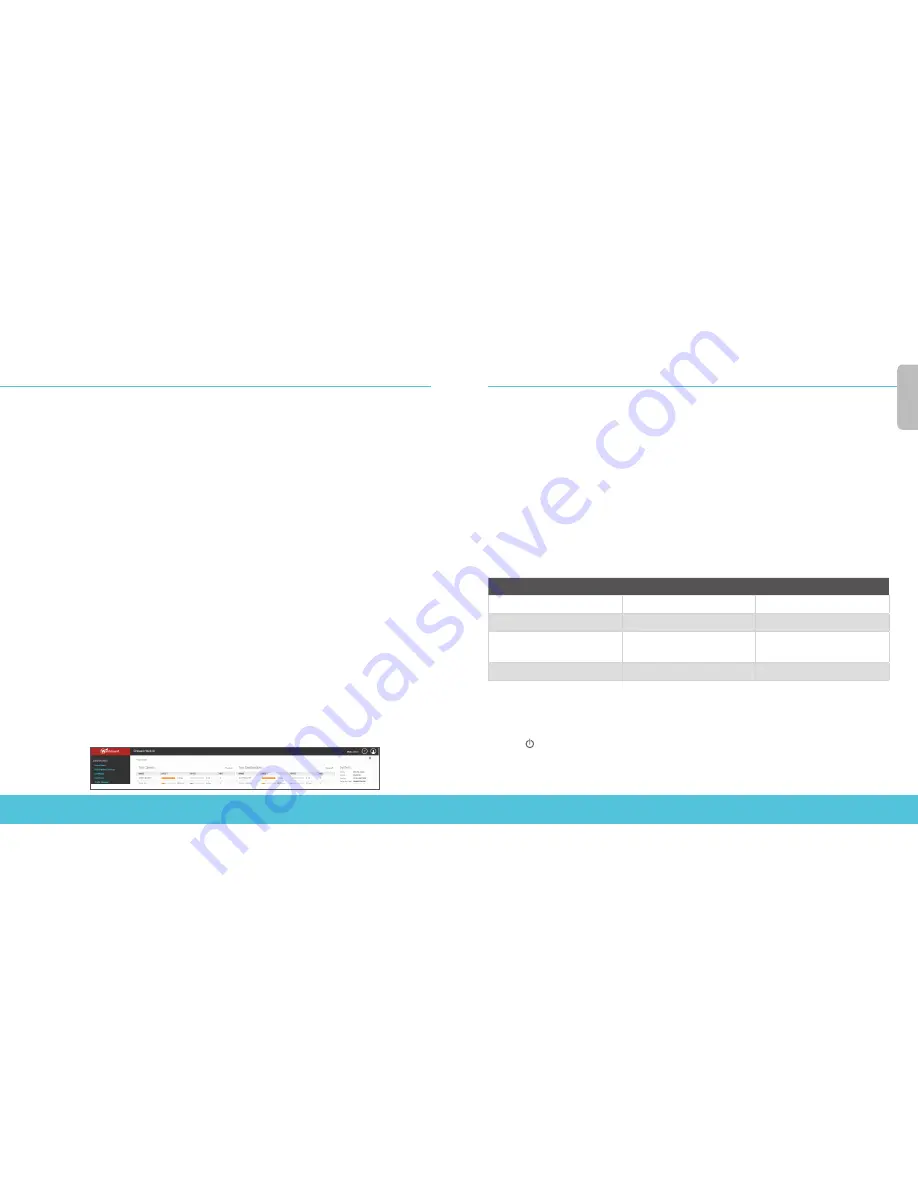
36
37
Firebox
の機能について調べる
WatchGuard System Manager
のウェブ
UI
やツールを参照し、それぞれのページまたはダイア
ログ
ボックスで
[Help]
をクリックして、
Firebox
の管理、監視、およびセキュリティの機能の詳細
を確認してください。
デバイスのステータス・ライトについて
Fail Over
–
プライマリ外部インターフェイスからバックアップ・インターフェイスへの
WAN
フェ
イルオーバーの発生時に点灯します。
WAP -
(無線モデルのみ)デバイスを無線アクセス・ポイントまたは無線クライアントとしてアク
ティベートした場合に点灯します。
ネットワーク・インターフェイスのステータス・インジケータ
–
3
つのネットワーク・インターフェイ
スには、それぞれ
2
、
1/LAN
、
0/WAN
というラベルが付けられています。それらのインターフェ
イスのそれぞれに
2
種類のステータス・インジケータがあります。
インジケータ
インジケータの色
インターフェイスのステータス
1000
黄色
リンク速度
:1000 Mbps
点滅
*
データを送受信
10/100
緑色
リンク速度
:10 Mbps
または
100 Mbps
点滅
*
データを送受信
*
データの量が多いほど高速に点滅します
Status
–
デバイスへの管理接続のステータスを示します。このインジケータは、
Fireware
の
Web UI
またはコマンドライン・インターフェイスでデバイスに接続したときに、
30
秒間点灯します。
また、
WatchGuard System Manager
によるデバイスのポーリング時にも点灯します。
Mode
–
外部ネットワーク接続のステータスを示します。外部ネットワークに接続してトラフィック
を送信できる場合、このインジケータは緑色になります。外部ネットワークに接続してトラフィック
を送信することができない場合は点滅します。
• 外部ネットワークからのすべての要求されないトラフィックをブロック
• 外部に向けた
FTP
、
HTTP
、
HTTPS
トラフィックを検査
• 信頼できるネットワークとオプション
ネットワーク保護のため、ライセンス式セキュリテ
ィ
サービスを使用
次のステップ
おめでとうございます。これで
Firebox
の基本セットアップが完了しました。
Web UI
を使って、
設定の閲覧と編集、および
Firebox
の管理
/
監視が可能です。また、
WatchGuard System
Manager
(
WSM
)をダウンロードしてインストールし、
Policy Manager
や
WSM
スイートに含ま
れる管理
/
監視ツールを利用することもできます。それらの作業の手始めとして、いくつかの推奨
事項を次に示します。
インターネット接続を確認する
• ネットワークにインストールした
Firebox
で、ユーザーがインターネットを正常に閲覧で
きることを確認します。
最新のソフトウェアを入手する
Firebox OS
をアップグレードする手順は次のとおりです。
1. Fireware Web UI
にログインします。
2. System > Upgrade OS
を選択します。
Firebox 用に、最新版の WSM、WatchGuard Dimension、VPN clients、その他の
ソフトウェアを入手するには :
1. www.watchguard.com/support
にアクセスし、
Download Software
をクリックします。
2.
お使いのモデルに対応したソフトウェア
ダウンロード
ページを探し、
インストールする
ソフトウェアを選択します。
日本
語






























